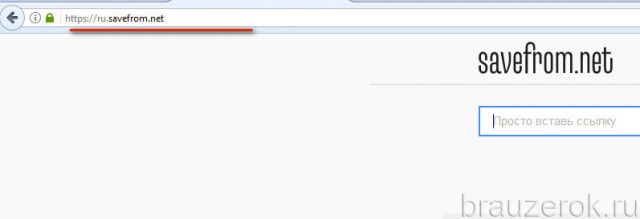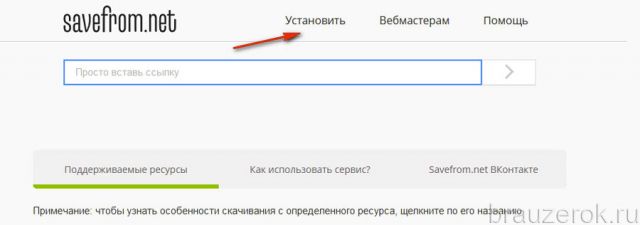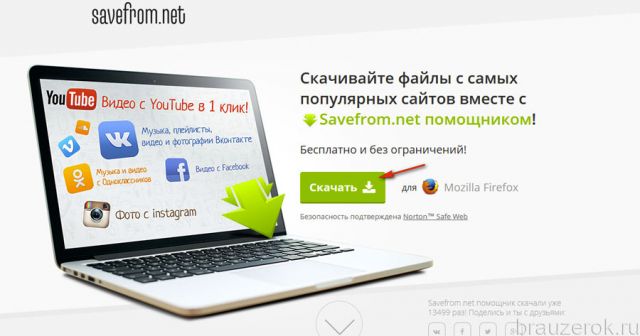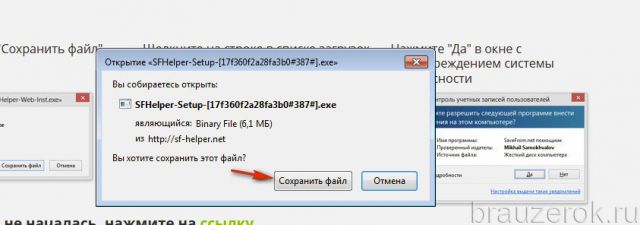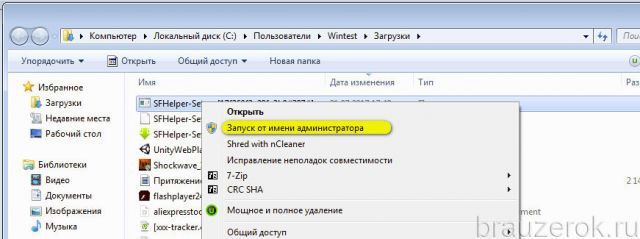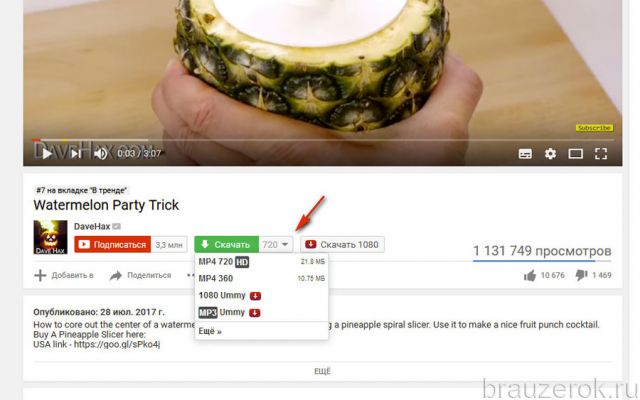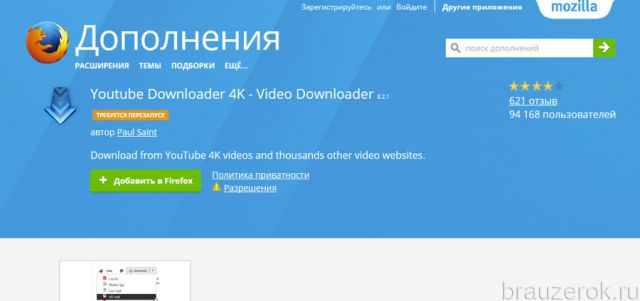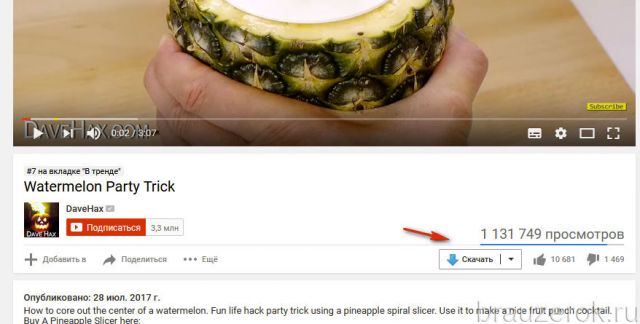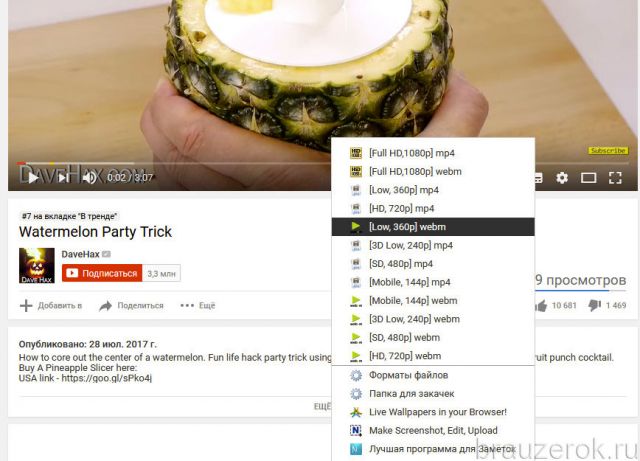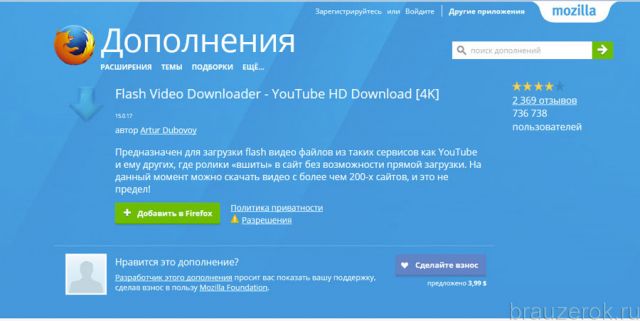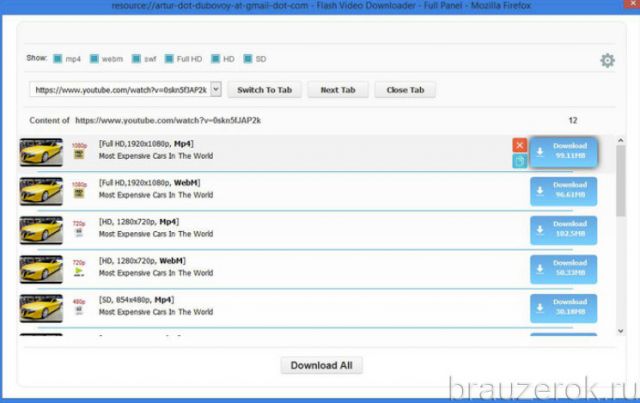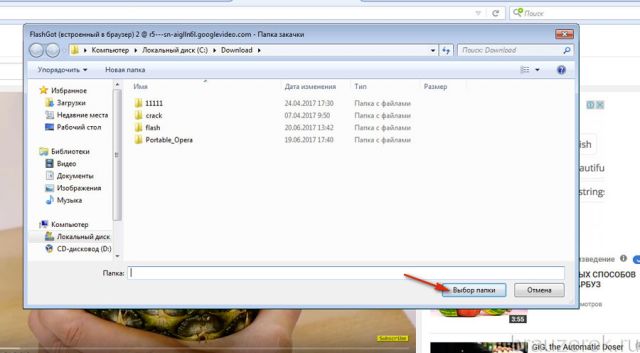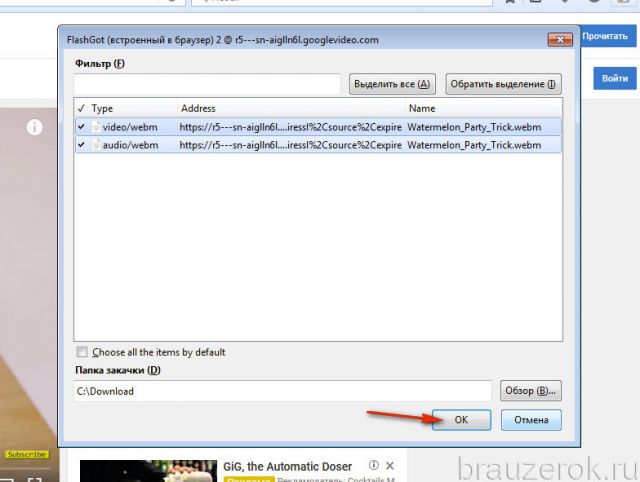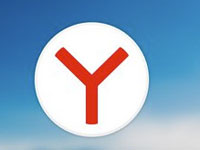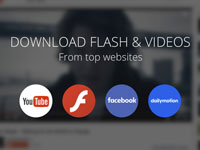Во время прогулок в Интернете, например, во ВКонтакте, в Ютубе или на каком-то другом сайте интересующий видеоконтент хочется не только посмотреть в режиме онлайн, но и скачать на свой ПК. Так сказать, для коллекции или для повторного просмотра офлайн (без потока на установленном в систему плеере).
Выполнить эту задачу можно при помощи специальных плагинов Firefox для скачивания видео (или на английском — «plugin»). О самых популярных расширениях в этой функциональной категории мы подробно расскажем в этой статье.
Savefrom.net
Фирменное приложение от одноимённого сервиса для Firefox, загружающее потоковое видео без прямых ссылок на скачивание со встроенных проигрывателей на веб-страницах. Умеет «вытягивать» медиаконтент (в том числе и аудиодорожки) на различных популярных сайтах: Facebook, Vimeo, Одноклассники, Mail.ru, Smotri.com, Soundcloud.com и с др.
Чтобы воспользоваться этим дополнением в Mozilla Firefox, сделайте так:
1. Откройте офсайт — savefrom.net.
2. В меню щёлкните раздел «Установить».
3. На новой страничке нажмите «Скачать».
4. Далее загружаем инсталлятор на ПК: в дополнительном окне клацните «Сохранить файл».
5. Кликните правой кнопкой по скачанному файлу. Запустите его с правами администратора через контекстное меню.
6. Кликните в инсталляторе «Accept».
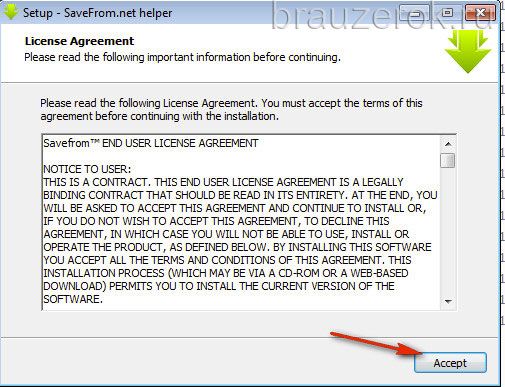
7. Если вы хотите выполнять загрузку видео с сайтов при помощи этого расширения в других браузерах, установленных в ОС, откройте меню «Install to all browsers» и отметьте «галочкой» необходимые программы (например, Opera, Chrome). А затем кликните «Next».
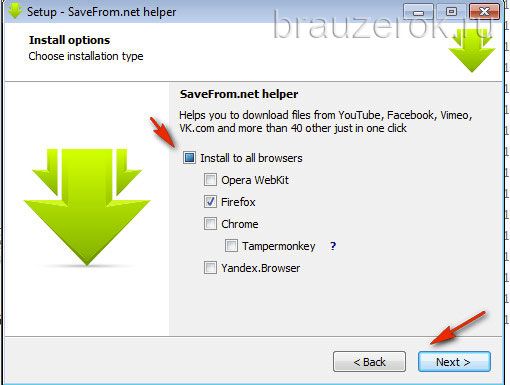
8. В следующем окне нажмите «Finish», чтобы завершить установку.

9. Перезапустите FF.
10. Откройте поддерживаемый ресурс и под плеером щёлкните «Скачать».
11. Если доступны различные варианты видеофайла по качеству, кликните в перечне наиболее подходящий для вас (720 HD, MP4 360 и др.).
Youtube Downloader
Youtube Downloader 4K — решение для тех, кто не знает, как скачать видео с Youtube. Это главная специализация аддона. Но разработчики уверяют, что он поможет заполучить медиафайлы и на тысячах других сайтов с видео без прямых ссылок на скачивание.
Чтобы воспользоваться дополнением:
1. Скачайте его на офсайте дополнений. Перезагрузите FF.
2. На страничке с видео кликните кнопку «Скачать».
3. В окне с опциями при необходимости создайте дополнительные настройки.
На первой вкладке размещены параметры отображения элементов управления и режима функционирования.
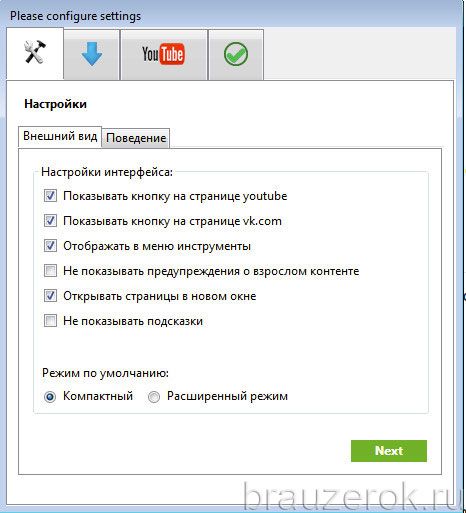
На второй вкладке (иконка «Загрузка») настраивается список расширений видео, с которыми может работать плагин.
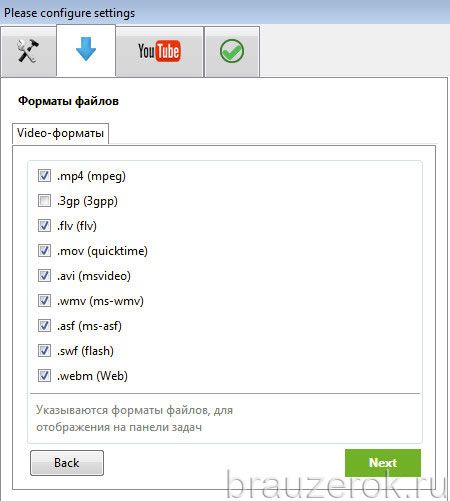
4. В меню кнопки «Скачать» выберите необходимый формат щелчком мышки.
После этого начнётся загрузка файла.
Flash Video Downloader
Поддерживает загрузку флеш-видео на более 200 сайтах, на которых не предусмотрены URL и кнопки для скачивания контента. Как и предыдущие аналоги, пользуется большой популярностью у пользователей.
Предлагает все возможные форматы файла видео, хранящиеся на сервере.
FlashGot
Комплексное приложение с собственным менеджером закачек. Автоматически детектирует на текущей странице видео, которые можно скачать: отображает вверху справа иконку «кадры».
Чтобы выполнить скачивание:
1. Нажмите появившуюся иконку.
2. Укажите папку для сохранения видеофайла в открывшемся системном окне.
3. Выберите в списке доступного видео интересующее. Нажмите «OK».
4. Дождитесь завершения скачивания.
Мы познакомились лишь с некоторыми самыми распространёнными аддонами для загрузки медиафайлов. На самом деле их куда больше. Все они размещены на офсайте дополнений и легко находятся по соответствующим поисковым запросам.
Видео по теме: